Dai-Con Viewer
3Dビュー操作
■ 拡大・縮小表示
▪ メニューバーから
拡大表示および縮小表示は、それぞれメニューバーから[表示]-[拡大]、[表示]-[縮小]を選択します。

▪ ツールバーから
ツールバーから[拡大]ボタンまたは[縮小]ボタンをクリックします。

▪ マウス操作
マウスホイールをスクロールすると拡大・縮小します。前方にスクロールで拡大、後方にスクロールで縮小します。また、右ボタンを押したまま上下にドラッグすると拡大・縮小します。上方向が拡大、下方向が縮小です。


▪ タッチスクリーン
タブレット等のタッチ機能があるスクリーンの場合、次の2通りの方法で拡大・縮小できます。
・[ピンチアウト]・[ピンチイン]
スマホと同様に2本指で画面をつまみ、広げたり狭めたりすることで拡大・縮小します。
・[ロングタップ]+[上下ドラッグ]
画面をロングタップしてから指をドラッグすることで拡大[上ドラッグ]・縮小[下ドラッグ]します。
■ 視点の回転
▪ マウス操作
マウスの左ボタンを押したままドラッグするとカメラ視点が回転します。視点を移動したり中心を指定していない場合、オブジェクトの中心が回転の中心となります。オブジェクト自体は回転せずカメラ視点が移動するのでオブジェクトの座標値は変わりません。
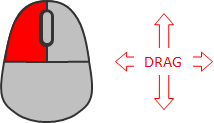
▪ タッチスクリーン
タッチ機能があるスクリーンの場合、普通に指で[ドラッグ]することで視点.が回転します
■ 視点の移動
▪ マウス操作
マウスホイールを押したままドラッグするとカメラ視点とその焦点(回転中心)が移動します。

[SHIFT]キー +[左ボタン]ドラッグでも同じ操作をします。
▪ タッチスクリーン
タッチ機能があるスクリーンの場合、[SHIFT]キー +[ドラッグ]で視点.が移動します
■ 視点焦点(回転の中心)の指定
▪ マウス操作
[CTRL]キー+[右ボタン]クリックにより点を選択することで、3Dビューの視点焦点(回転の中心)を任意に指定できます。
■ 直行投影ビュー
▪ メニューバーから
メニューバーの[3Dビュー]に続き、[平面]、[左側面・西面]、[正面・南面]、[右側面・東面]、[背面・北面]、[底面]から選択します。

▪ ツールバーから
ツールバーの[平面]、[左側面・西面]、[正面・南面]、[右側面・東面]、[背面・北面]、[底面]から選択します。

■ 俯瞰ビュー
▪ メニューバーから
メニューバーの[3Dビュー]に続き、[南西俯瞰]、[南東俯瞰]、[北東俯瞰]、[北西俯瞰]から選択します。

▪ ツールバーから
ツールバーの[南西俯瞰]、[南東俯瞰]、[北東俯瞰]、[北西俯瞰]から選択します。

▪ 俯瞰ビュー表示例
[スタートページ]で各俯瞰ビューを描画すると下図のようになります。


南西俯瞰
南東俯瞰


北東俯瞰
北西俯瞰
